PC용 텔레그램은 반드시 알아야 할 팁과 요령
통신 플랫폼은 기술의 발전과 함께 가장 큰 진화에 직면한 플랫폼 중 하나로 간주됩니다. 수많은 플랫폼이 시장에서 인기 있는 이미지를 얻었으며, 모든 소프트웨어는 전 세계 사람들을 대상으로 하는 고유한 접근 방식을 취했습니다. WhatsApp Messenger와 같은 플랫폼은 일상적인 대화에 쉽게 사용되는 반면 Viber는 지구 반대편에 사는 사랑하는 사람과 연락해야 하는 경우에 선호됩니다. 그와 함께 이 메신저들은 다양한 사람들이 승인한 다양한 호환성 설정을 제시하여 사람들 사이에서 다양한 관심을 불러일으켰습니다. 그러나 이러한 능숙한 플랫폼과 함께 최상위 통신 스캐폴딩을 위한 또 다른 소프트웨어가 정착되었습니다. Telegram은 전문가들에게 사람들과 의사 소통하고 제품을 독특하고 효율적으로 발표하기 위한 시스템을 개발하도록 제안했습니다. 이 플랫폼이 시장에서 부스트를 얻으면서 많은 전문가들이 이를 더 큰 시스템으로 가져왔습니다. 이를 위해서는 PC에서 텔레그램을 실행해야 합니다. 이 문서에서는 특정 메커니즘에 따라 PC용 텔레그램을 사용하는 방법에 대한 자세한 가이드를 제공합니다.
파트 1: PC용 텔레그램을 사용하는 이유는 무엇입니까?
PC용 텔레그램을 사용하도록 유혹하는 수백 가지 이유가 있습니다. 사무실에 앉아서 과제를 할 때마다 스마트폰으로 몸을 움직이고 자세를 바꾸는 것이 상당히 어려워 업무에 방해가 될 수 있습니다. 다른 경우에는 전화를 사용하는 것이 사무실에 설정된 규율을 확실히 방해할 것입니다. 이러한 경우 Telegram과 같은 플랫폼을 운영하기 위해 PC를 사용해야 할 수도 있습니다. PC에서 텔레그램을 사용하면 불필요한 방해를 피할 수 있을 뿐만 아니라 더 큰 화면에서 통신할 수 있습니다. 이렇게 하면 일반적으로 시각적 효과가 향상되고 향상된 접근 방식으로 메시지의 모든 측면을 다룰 수 있습니다. 따라서 PC용 텔레그램을 사용하는 것은 전 세계 사람들과 소통하기 위한 좋은 선택이라고 할 수 있습니다.
파트 2: 공식 텔레그램 데스크톱 앱 다운로드
PC에서 텔레그램을 사용하는 것의 중요성을 이해하면 PC에 텔레그램을 설치하는 데 안내하는 절차를 살펴봐야 합니다. Telegram은 작업할 공식 데스크톱 응용 프로그램을 제공하지만 관련된 절차를 쉽게 이해하려면 다음 단계를 따라야 합니다.
1 단계 : 브라우저에서 텔레그램 공식 웹사이트를 열고 호환 OS의 데스크탑 버전을 다운로드합니다. Telegram은 PC에서 Telegram을 사용하는 또 다른 접근 방식을 제공합니다. 외부 저장소에 저장되는 휴대용 응용 프로그램을 사용하면 PC에 정식으로 설치하지 않고 연결하고 플랫폼을 사용해야 합니다.
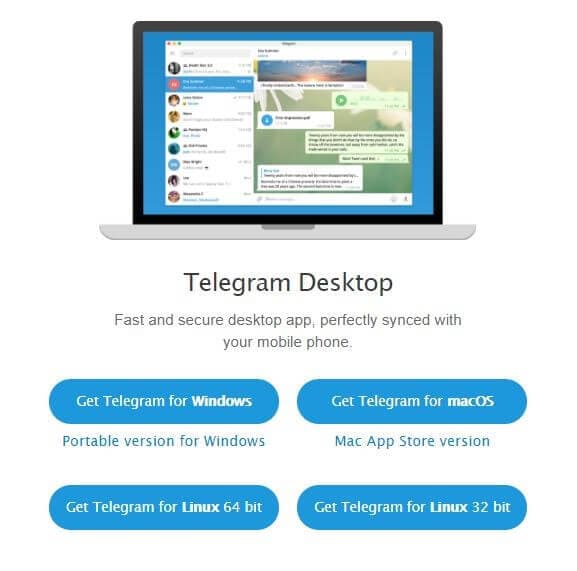
2 단계 : 앞서 언급한 사항에 관계없이 PC에 Telegram 애플리케이션을 다운로드한 후에는 설치를 진행해야 합니다. 처음에는 설치하려는 언어를 묻습니다. 제공된 XNUMX가지 옵션 중에서 원하는 언어를 쉽게 선택할 수 있습니다.
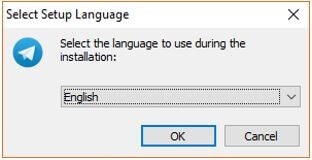
3 단계 : 다음 화면에서 설치를 위한 폴더 이름을 제공해야 합니다. Telegram은 해당 특정 시작 메뉴 폴더에 있습니다.
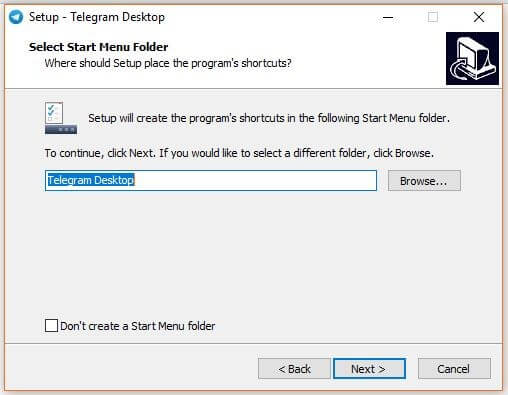
4 단계 : 열리는 다음 화면에서 Telegram을 설치할 대상 폴더를 찾아 선택해야 합니다.
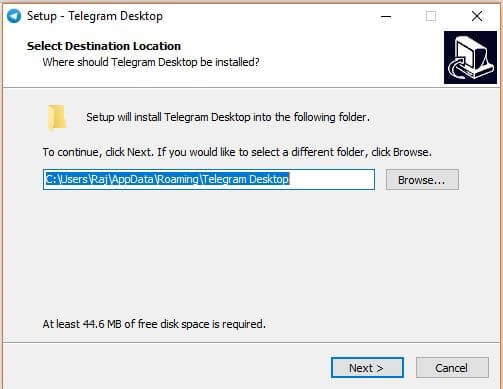
5 단계 : 응용 프로그램의 바탕 화면 바로 가기를 만들려면 다음 화면에서 제공되는 확인란을 선택해야 합니다. ‘다음’을 누르고 설치를 마칩니다. 설치가 완료되면 장치에서 설정하기 위해 플랫폼을 시작해야 합니다.
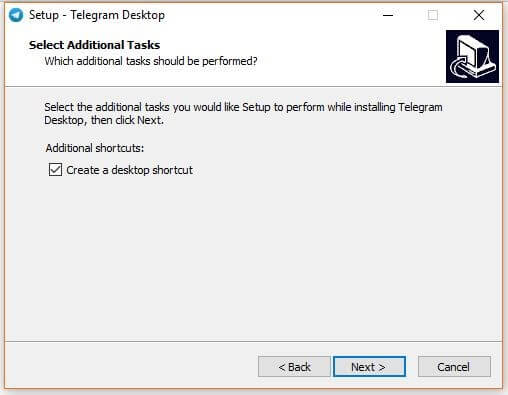
6 단계 : 바탕 화면이나 설치된 폴더에서 텔레그램 애플리케이션을 실행하고 ‘메시징 시작’ 버튼을 누릅니다.
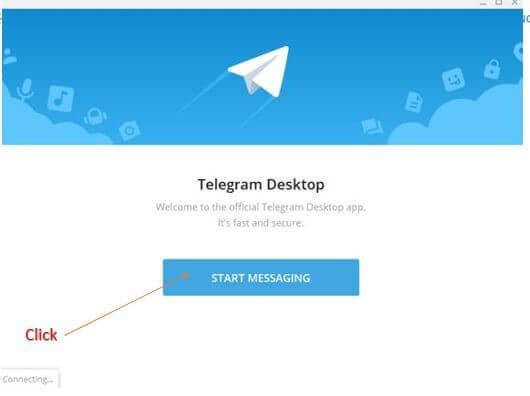
7 단계 : 텔레그램을 활성화한 국가와 전화번호를 플랫폼에 제공하십시오. 계속하려면 ‘다음’을 누르십시오. 확인을 위해 귀하의 전화번호로 전송될 코드를 입력하십시오. 확인 후 Telegram Messenger의 공식 화면이 나타납니다. 이제 연락처에 쉽게 메시지를 보낼 수 있습니다.
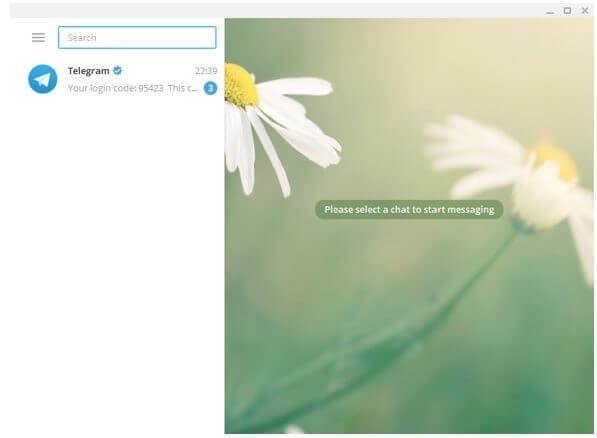
파트 3: 텔레그램 웹사이트를 통해 PC용 텔레그램 사용(앱 다운로드 없이)
장치에 특정 플랫폼을 다운로드하여 PC용 텔레그램을 사용하는 것을 좋아하지 않는다면 유사한 기능과 경험을 가진 웹사이트 플랫폼을 사용하는 것을 고려할 수 있습니다. 장치에서 불필요한 공간을 차지하지 않도록 하기 위해 공식 웹 사이트를 통해 Telegram을 사용하려면 아래 제공된 지침을 따라야 합니다.
1 단계 : 브라우저에서 텔레그램 공식 웹사이트를 엽니다.
2 단계 : 전면의 로그인 페이지에서 국가를 선택하고 전화번호를 입력합니다. 계속하려면 ‘다음’버튼을 탭하십시오.
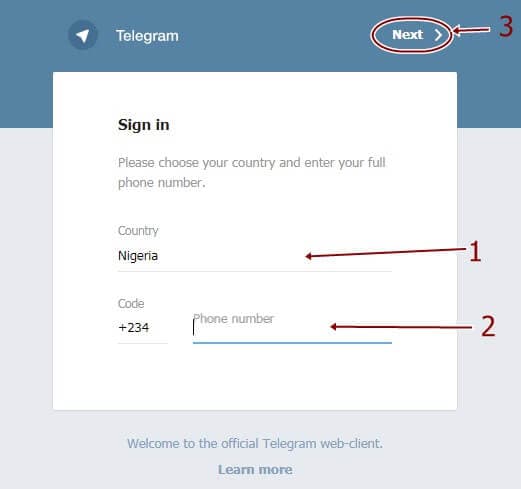
3 단계 : 제공된 전화번호를 확인하는 팝업이 화면에 나타납니다. 확인되면 추가되는 관련 전화번호로 코드가 전송됩니다. 코드를 제공하고 Telegram 계정에 로그인하십시오. 이전에 전화번호로 전송된 모든 연락처와 메시지를 확인할 수 있습니다.
파트 4: Telegram 데스크톱에서 누군가를 차단하는 방법이 궁금할 수 있습니다.
Telegram을 사용하는 동안 지속적으로 당신을 놀리고 효율적인 작업을 방해하는 연락처를 만나는 몇 가지 경우가 있습니다. 이러한 경우 텔레그램 계정에서 누군가를 차단하여 당신을 놀리는 것을 보류해야 합니다. Telegram 데스크톱에서 누군가를 차단하려면 아래 제공된 간단한 단계를 따라야 합니다.
1 단계 : PC에서 텔레그램 애플리케이션을 열고 차단하려는 연락처를 선택합니다.
2 단계 : 화면 오른쪽 상단에 있는 ‘점 XNUMX개’ 아이콘을 선택합니다.
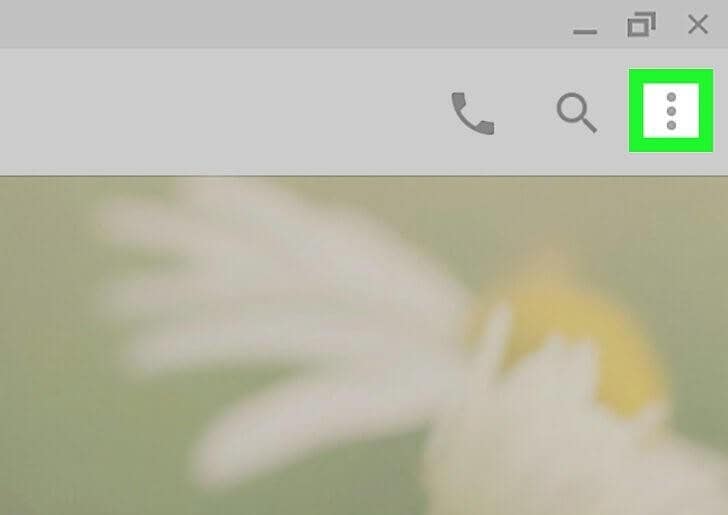
3 단계 : 사용자가 텔레그램에서 귀하에게 연락하지 못하도록 하려면 드롭다운 메뉴에서 ‘사용자 차단’ 옵션을 누릅니다.
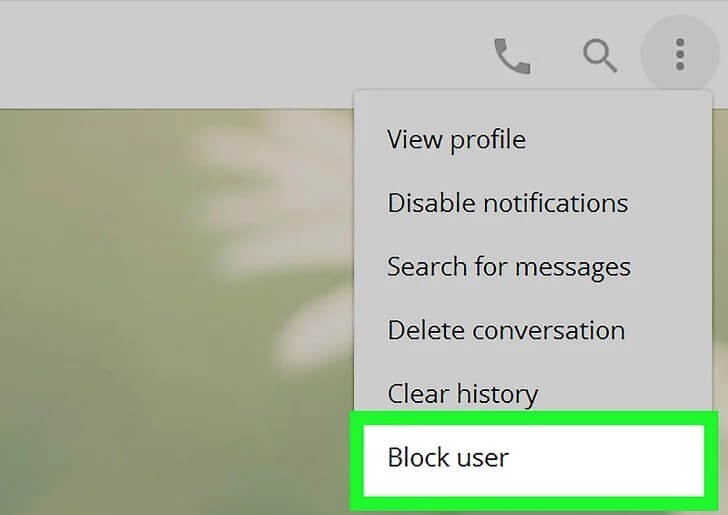
파트 5: PC용 텔레그램이 작동하지 않을 때 다른 대안이 있습니까? 예, MirrorGo를 사용하십시오!
그러나 위에서 언급하고 제시한 모든 방법과 기술을 제외하고 몇 가지 단점으로 인해 Telegram을 완벽하게 작동할 수 없습니다. 이러한 상황에서 이 기사에서는 공식 데스크톱 앱이나 웹 애플리케이션을 다운로드하지 않고도 PC에서 Telegram을 작동할 수 있는 매우 능숙한 대안을 제시합니다. 미러링 애플리케이션은 한동안 실시간 솔루션을 제시했으며 텔레그램과 같은 플랫폼을 쉽게 운영할 수 있는 매우 효과적인 프로토콜로 간주됩니다. 시장에 존재하는 포화 상태가 매우 정교하기 때문에 이 기사에서는 PC 전반에 걸쳐 애플리케이션을 미러링하는 완벽한 시스템을 제공하는 선택을 제시합니다. Wondershare MirrorGo는 PC 주변 장치의 도움으로 장치 제어에 쉽게 집중할 수 있는 장치 관리 전반에 걸쳐 통제된 환경을 유지하도록 제공합니다. Wondershare MirrorGo는 지연 없이 서비스를 제공하는 미러링 연결을 설정할 때 USB 연결을 제공합니다. 이와 함께 플랫폼은 마우스와 키보드의 간단한 사용을 지원하여 휴대폰에서 Android 애플리케이션을 작동합니다. 또한 미러링 애플리케이션을 작동하는 동안 모든 인스턴스를 기록할 수 있으므로 고급 기능 세트와 효과적인 인터페이스로 완벽한 선택이 됩니다.

Wondershare MirrorGo
안드로이드 기기를 컴퓨터에 미러링하세요!
- 플레이 모바일 게임 MirrorGo로 PC의 큰 화면에서
- 스토어 스크린 샷 전화에서 PC로 가져옵니다.
- 여러 개 보기 알림 전화를 들지 않고 동시에.
- 용도 안드로이드 애플 리케이션 전체 화면 경험을 위해 PC에서.
PC에서 Telegram을 작동하기 위해 MirrorGo를 사용하는 간단한 방법을 이해하려면 구성 절차를 알아보는 단계를 따르는 것이 좋습니다.
1단계: Android 연결
처음에는 USB를 통해 Android 장치를 PC에 연결하는 것이 좋습니다. 장치를 연결한 후 USB 설정을 ‘파일 전송’으로 변경하고 계속하십시오.

2단계: USB 디버깅 활성화
연결이 설정되면 전화기의 ‘설정’에 액세스하고 옵션 목록에서 ‘시스템 및 업데이트’를 엽니다. 다음 화면에서 ‘개발자 옵션’을 열고 ‘USB 디버깅’ 토글을 켜서 활성화합니다.

3단계: 미러 설정
그런 다음 Android 장치에 PC와의 미러링 연결 설정을 요구하는 화면이 나타납니다. ‘확인’을 눌러 프로세스를 완료하고 PC에서 텔레그램을 쉽게 사용하세요.

결론
이 기사에서는 특히 PC에서 텔레그램을 사용하는 것의 중요성과 메시징 및 통신을 더 잘 조정하기 위해 이 특정 장치에서 텔레그램을 효율적으로 사용하는 방법에 대한 자세한 가이드를 논의했습니다. 관련된 시스템을 더 잘 이해하려면 가이드를 살펴봐야 합니다.
마지막 기사
